En trinvis vejledning til, hvordan du forbinder din Android-enhed til et Wi-Fi (09.15.25)
Har du nogensinde ønsket at oprette forbindelse til din Android-enhed til et Wi-Fi-netværk derhjemme eller til din yndlingscafé, men ved du ikke hvordan? Du er kommet til det rette sted. I denne artikel lærer vi dig, hvordan du opretter forbindelse til Wi-Fi-netværk ved hjælp af din Android-enhed. Lad os komme i gang.

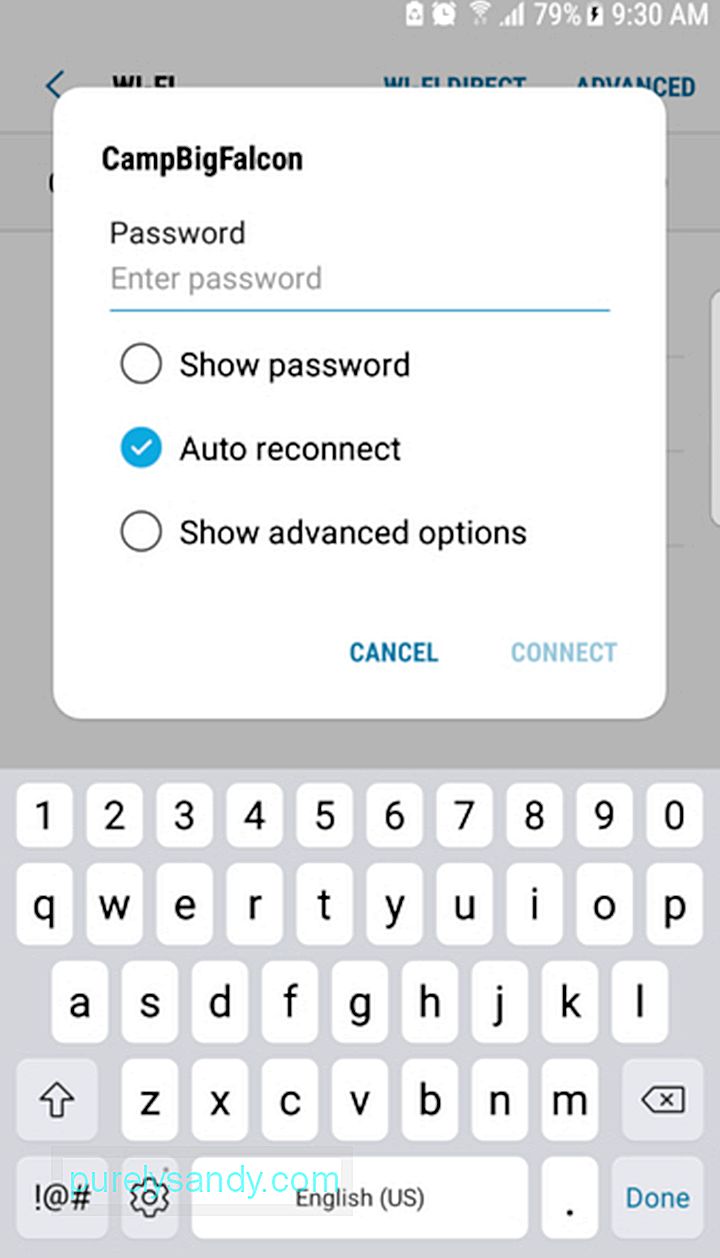
For at kunne oprette forbindelse til et bestemt Wi-Fi-netværk skal du bruge netværks-SSID og adgangskoden, hvis det er et privat netværk. Hvis du ejer netværket, skal dette være let, fordi du kan finde standard SSID og adgangskode, der er trykt på din trådløse router. Men hvis du opretter forbindelse til et andet netværk, skal du bede om netværks-SSID og adgangskode.
2. Begynd at scanne Wi-Fi-netværket.For at få adgang til Wi-Fi-indstillinger kan du følge en af de to metoder nedenfor:
- Stryg nedad fra toppen af skærmen. En menulinje med grundlæggende indstillinger skal vises. Tryk på pil ned for at se flere indstillinger. Vælg Wi-Fi -netværksikonet, der ligner et stykke af kagen.
- Gå til Indstillinger & gt; Trådløs & amp; Netværk & gt; Wi-Fi.
Hvis Wi-Fi-indstillingen er slået fra, skal du skifte den til at tænde. Når du har tændt den, scanner den automatisk efter Wi-Fi-netværk inden for dit område. Den viser alle de tilgængelige netværk som en liste.
3. Opret forbindelse til et specifikt netværk.Vælg et netværk, du vil oprette forbindelse til, på listen over netværk på enhedens skærm. Vær opmærksom på, at netværk med et lille nøgleikon er sikre netværk, der kræver adgangskoder. Du kan oprette forbindelse til disse netværk sikkert og sikkert.
De usikrede, f.eks. på hoteller, offentlige steder og caféer, har normalt ikke nøgleikoner. Hvis du opretter forbindelse til disse usikrede netværk, er chancerne for, at din forbindelse kan blive brudt. Derfor foreslår vi, at du undgår at udføre private aktiviteter, såsom at kontrollere din bankkonto eller andre vigtige data, hvis du beslutter at oprette forbindelse til sådanne netværk.
For at oprette forbindelse til et af disse netværk skal du trykke på navnet af det Wi-Fi-netværk, du foretrækker. Hvis du ikke har oprettet forbindelse til netværket før, vises en dialogboks, der beder dig om at indtaste adgangskoden. Når du har indtastet adgangskoden, skal du klikke på knappen Opret forbindelse . Hvis du allerede har oprettet forbindelse til netværket før, vises der også en dialogboks, der giver dig mulighed for enten Glem, Opret forbindelse, eller Annuller. Hvis du vælger Glem, kasserer din Android-enhed de loginoplysninger, du brugte i den forrige session.
Når du har indtastet adgangskoden korrekt, lukkes dialogboksen, og du vil se en meddelelse under det valgte SSID. Der skal stå "Forbundet". Et lille Wi-Fi-ikon vises derefter øverst på skærmen.
4. Oprettelse af forbindelse til et Wi-Fi-netværk med WPS.Wi-Fi Protected Setup eller WPS giver dig mulighed for at oprette forbindelse til et sikkert Wi-Fi-netværk, selv uden at indtaste SSID og adgangskoden. Det er ikke en meget pålidelig forbindelsesmetode og er kun beregnet til enhed-til-enhed-forbindelser, såsom at forbinde din Android-telefon til en printer.
Før du kan fortsætte med at oprette en forbindelse, skal du indstille op WPS først. Følg nedenstående trin:
Når din enhed er tilsluttet et Wi-Fi-netværk, kan du se flere detaljer om forbindelsen, herunder signalstyrken, forbindelsesfrekvensen, IP-adressen og linkhastigheden. For at se disse skal du gøre følgende:
6. Kontroller netværksmeddelelser.
Hvis du ønsker at få besked, hvis der er en nærliggende Wi-Fi-forbindelse på en mobiltelefon, skal du aktivere netværksmeddelelsesindstillingen i enhedens indstillinger. Gør følgende:
Så længe din enheds Wi-Fi er til, vil du modtage underretninger, når din enhed registrerer et tilgængeligt åbent netværk inden for rækkevidde.
KonklusionNu skal du være i stand til at oprette forbindelse til din Android-enhed til et Wi-Fi-netværk hurtigt og nemt! Bare så din enhed fungerer godt, når du får adgang til internettet, skal du downloade Android-rengøringsværktøj. Denne app vil sikre, at din enhed ikke forsinkes ved at lukke unødvendige applikationer, der kører i baggrunden. Det tager endda hånd om din lagerplads ved at fjerne uønskede filer, så du ikke behøver at bekymre dig om manglen på plads i fremtiden.
YouTube Video.: En trinvis vejledning til, hvordan du forbinder din Android-enhed til et Wi-Fi
09, 2025

